このガイドの目的は、Ubuntu 20.04 FocalFossaLinuxで静的IPアドレスを構成することです。
このチュートリアルでは、次のことを学びます。
- Ubuntuデスクトップとサーバーで静的IPアドレスを設定する方法
- 静的ゲートウェイとDNSサーバーを設定する方法
デフォルトでは、現在のUbuntuシステムはDHCPサーバーを使用してネットワーク設定を構成します。したがって、IPアドレスの構成は動的です。多くのシナリオでは、使用中のオペレーティングシステムに関係なく、ルーターまたはローカルDHCPサーバーを構成するだけで任意のホストに静的アドレスを設定できます。ルーターのマニュアルを確認し、DHCPサービスを使用してホストのMACアドレスに基づいて静的IPアドレスをホストに割り当てます。
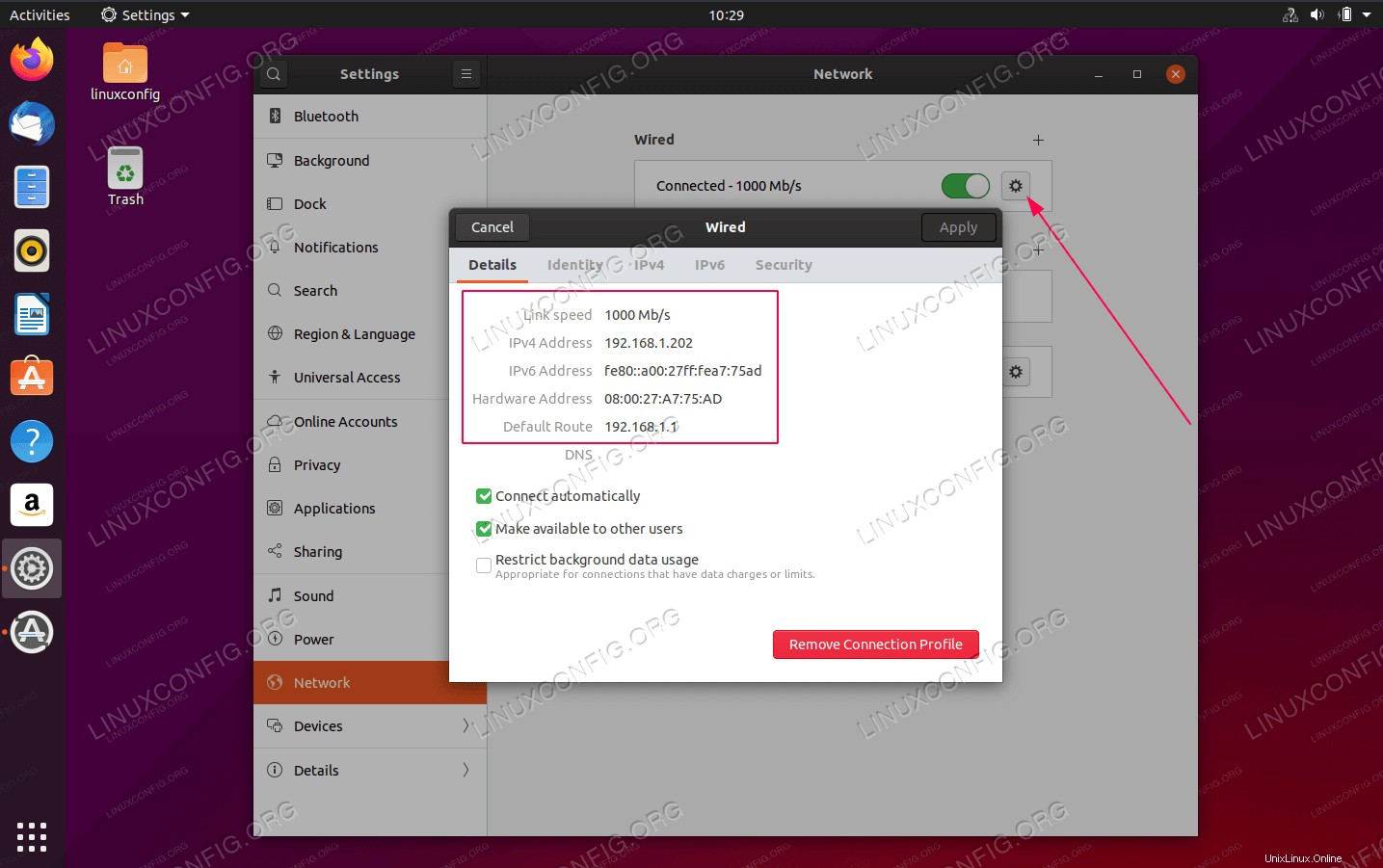 Ubuntu 20.04FocalFossaデスクトップ/サーバーの静的IPアドレス
Ubuntu 20.04FocalFossaデスクトップ/サーバーの静的IPアドレス 使用されるソフトウェア要件と規則
| カテゴリ | 使用する要件、規則、またはソフトウェアバージョン |
|---|---|
| インストールまたはアップグレードされたUbuntu20.04Focal Fossa | |
| N / A | |
rootまたはsudoを介したLinuxシステムへの特権アクセス コマンド。 | |
# –指定されたLinuxコマンドは、rootユーザーとして直接、またはsudoを使用して、root権限で実行する必要があります。 コマンド$ –特定のLinuxコマンドを通常の非特権ユーザーとして実行する必要があります |
Ubuntu20.04で静的IPアドレスを設定する方法ステップバイステップの説明
デスクトップで静的IPアドレスを構成する
-
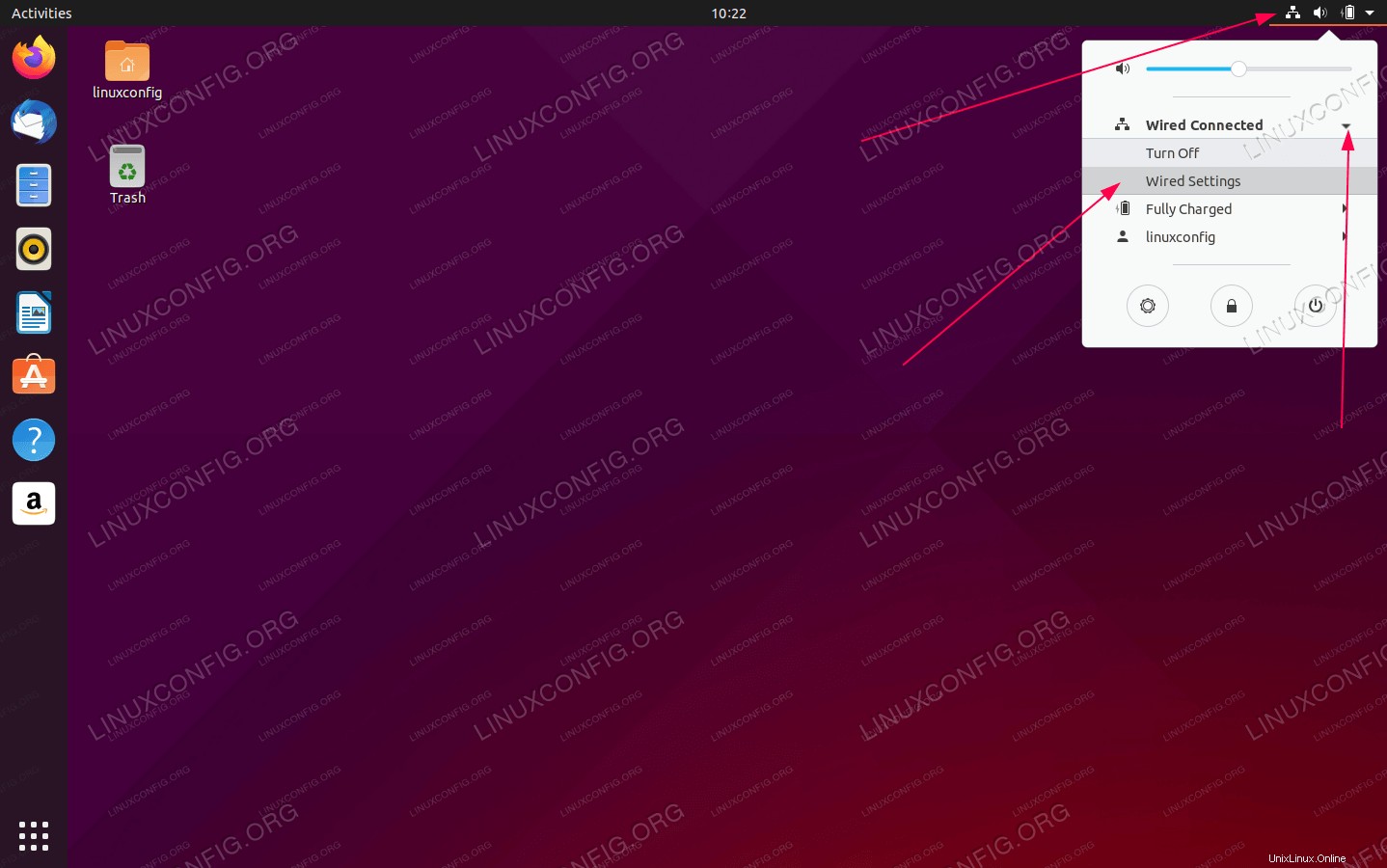 右上のネットワークアイコンをクリックして、静的IPアドレスで割り当てるネットワークインターフェースに対応する設定を選択します。
右上のネットワークアイコンをクリックして、静的IPアドレスで割り当てるネットワークインターフェースに対応する設定を選択します。 -
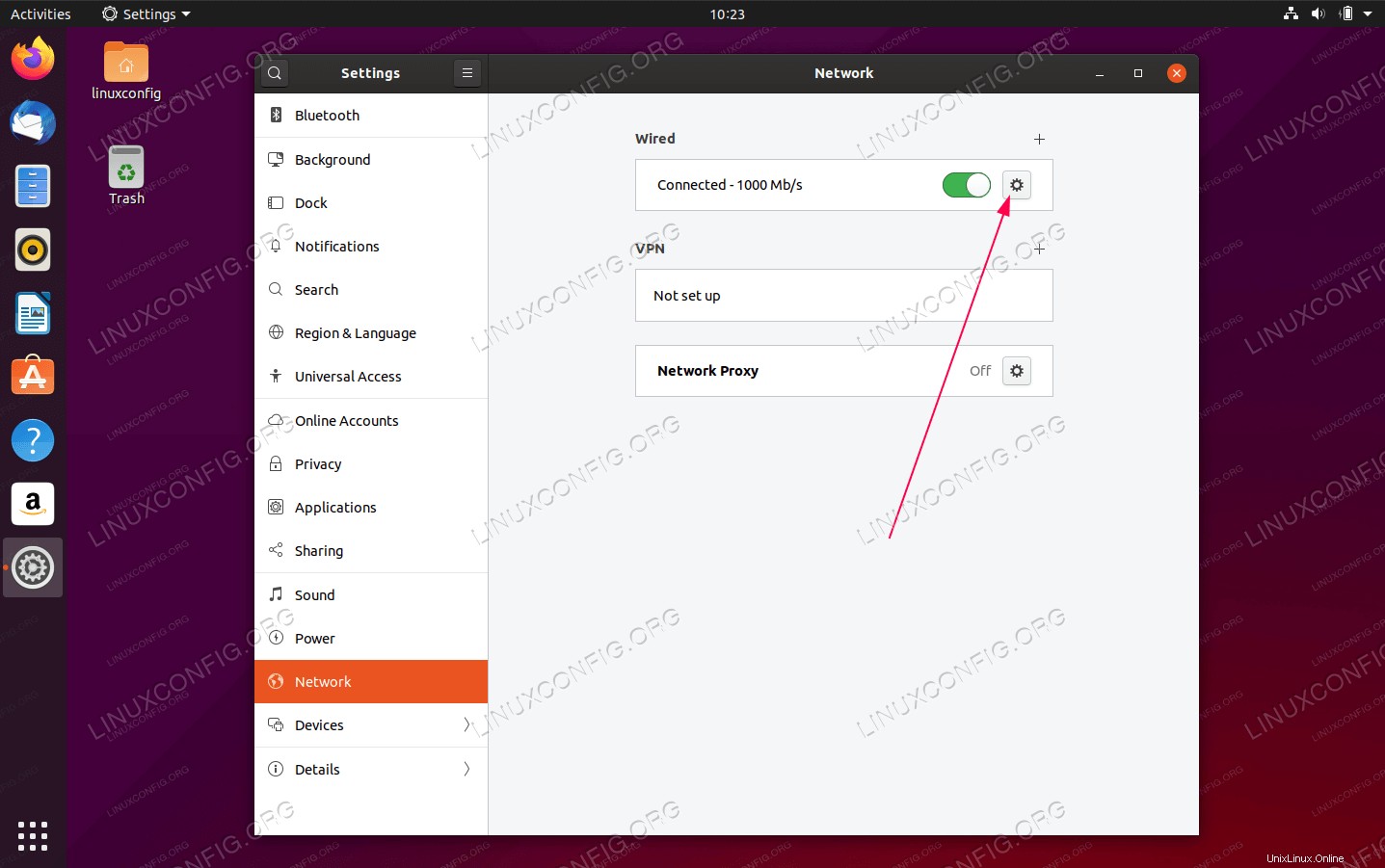 次に、構成するネットワーク接続の横にある歯車ボックスアイコンをクリックします。これは有線または無線接続である可能性があります。
次に、構成するネットワーク接続の横にある歯車ボックスアイコンをクリックします。これは有線または無線接続である可能性があります。 -
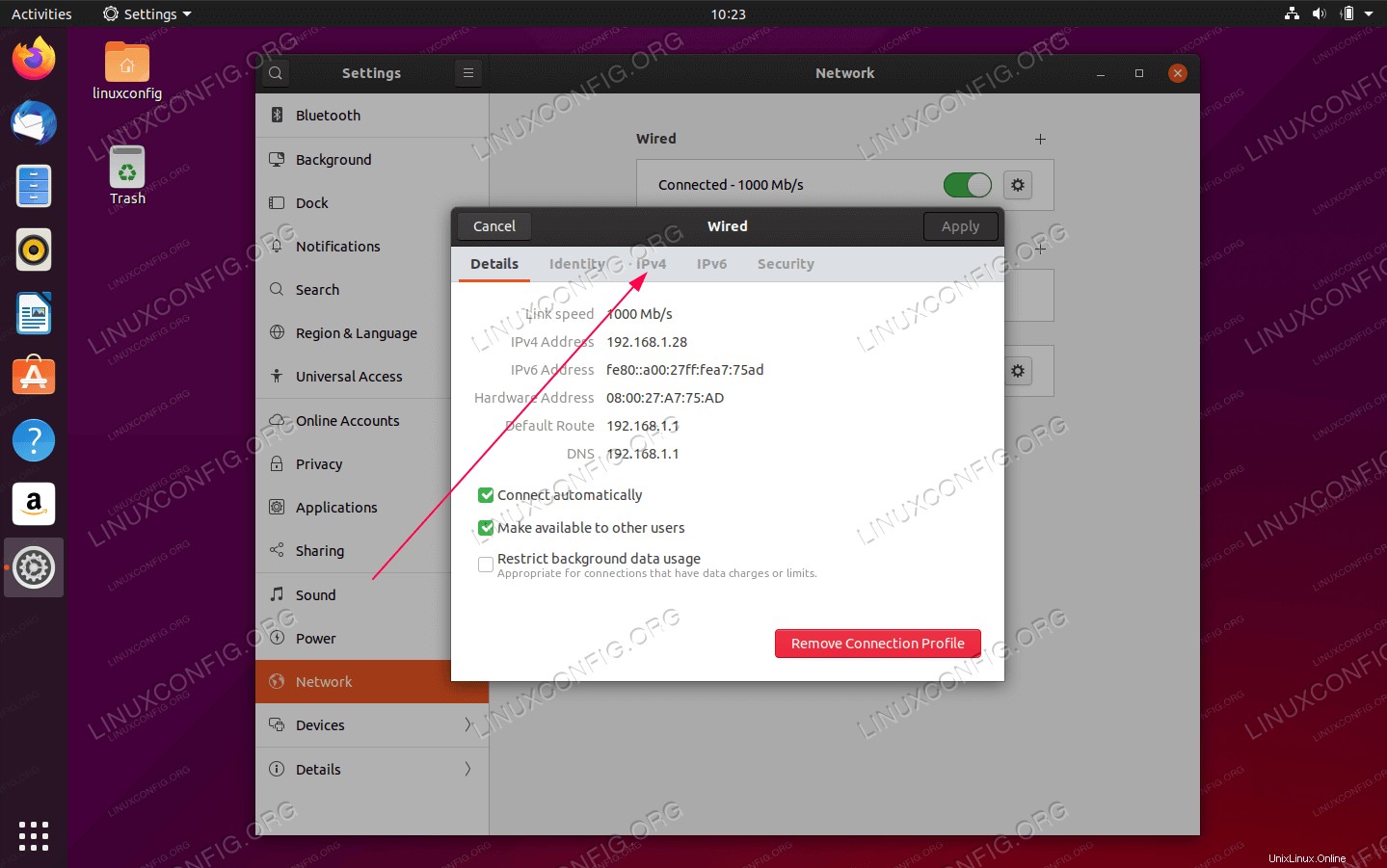
IPv4を選択します タブ。 -
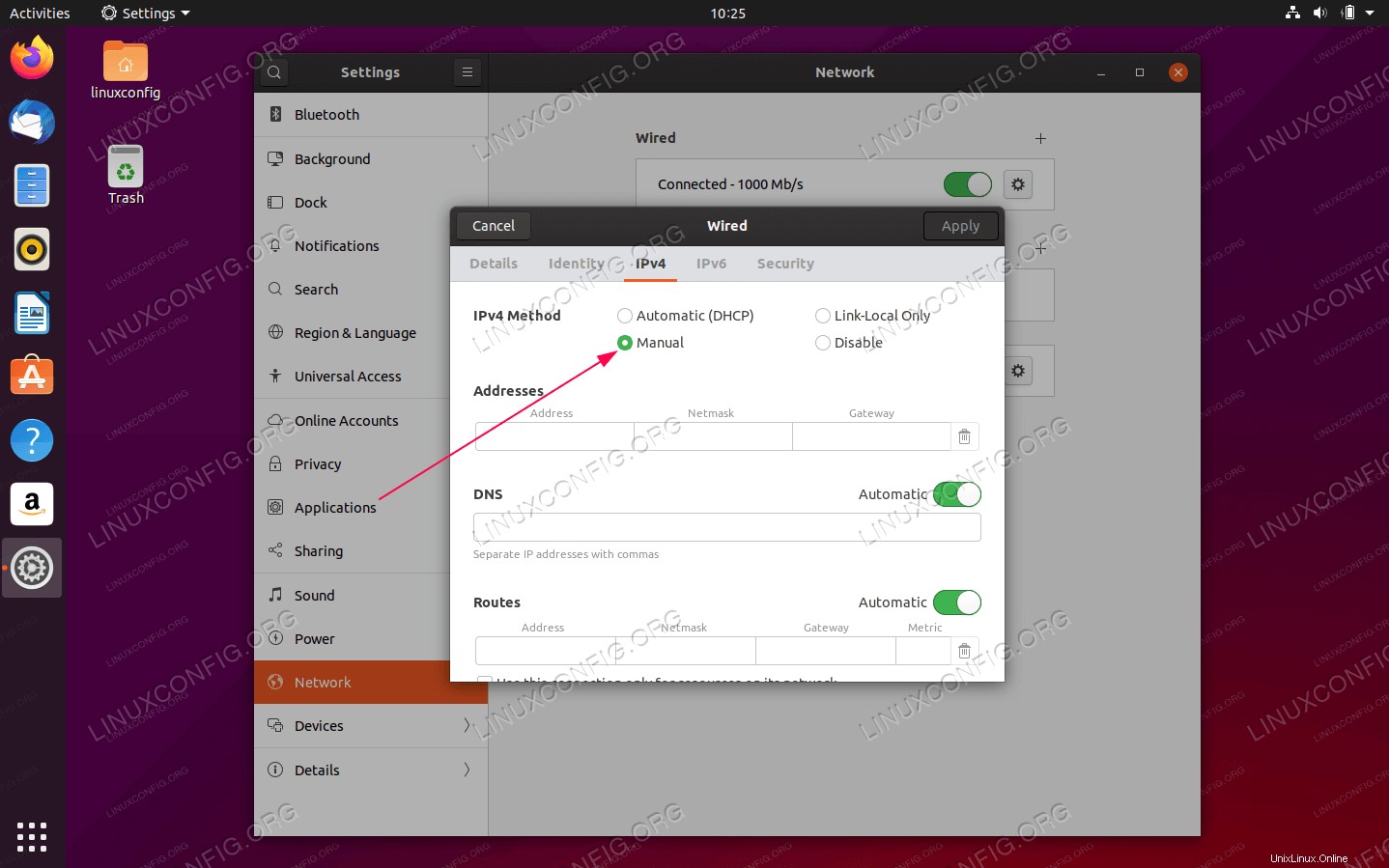
IPv4 Methodを設定しますManualへ 。オプションで、DNSまたはルートの自動メソッドを無効にして、手動で構成します。 -
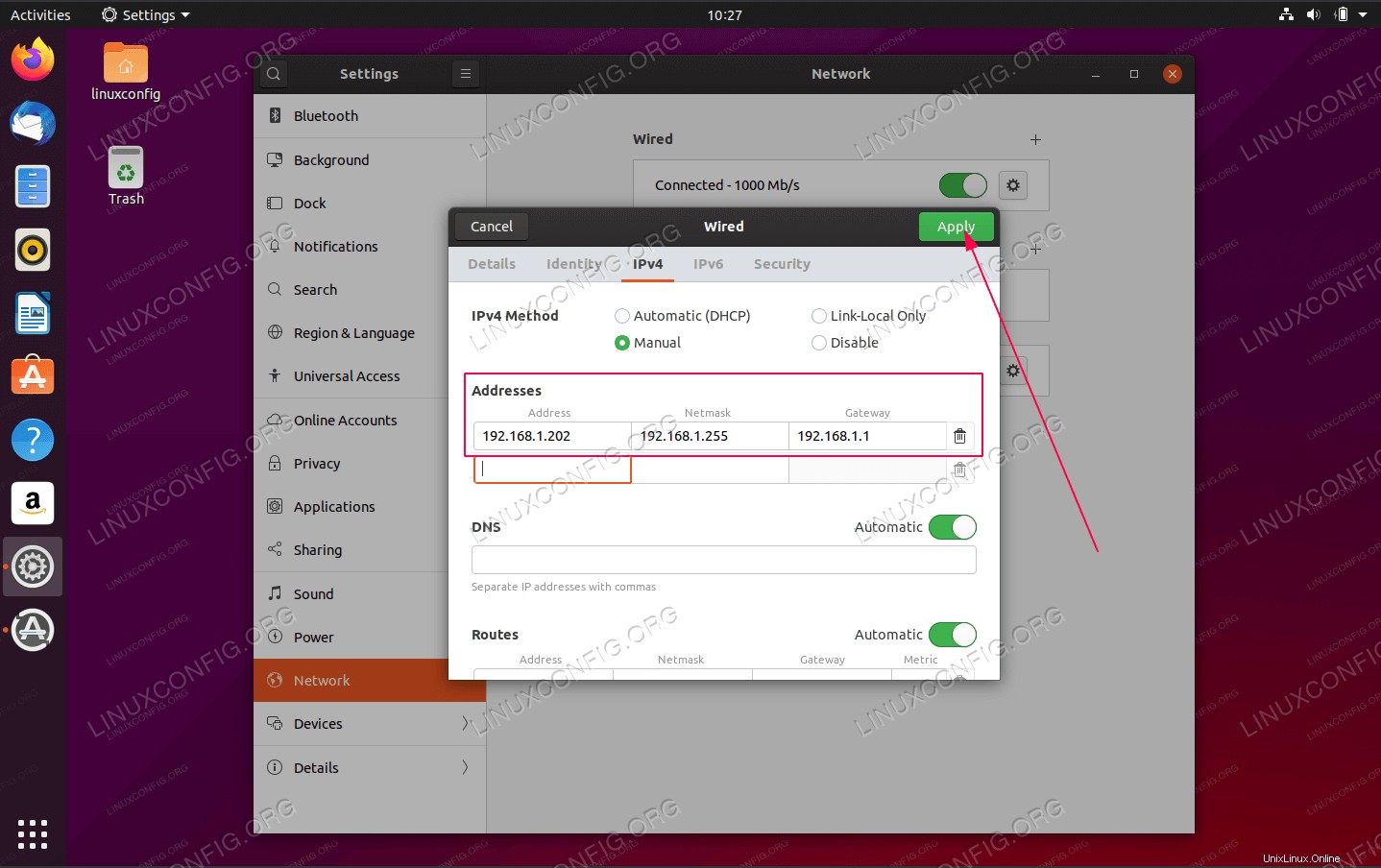 目的の静的IPアドレスDNSとルートを入力します。
目的の静的IPアドレスDNSとルートを入力します。 Applyをクリックします ボタン。 -
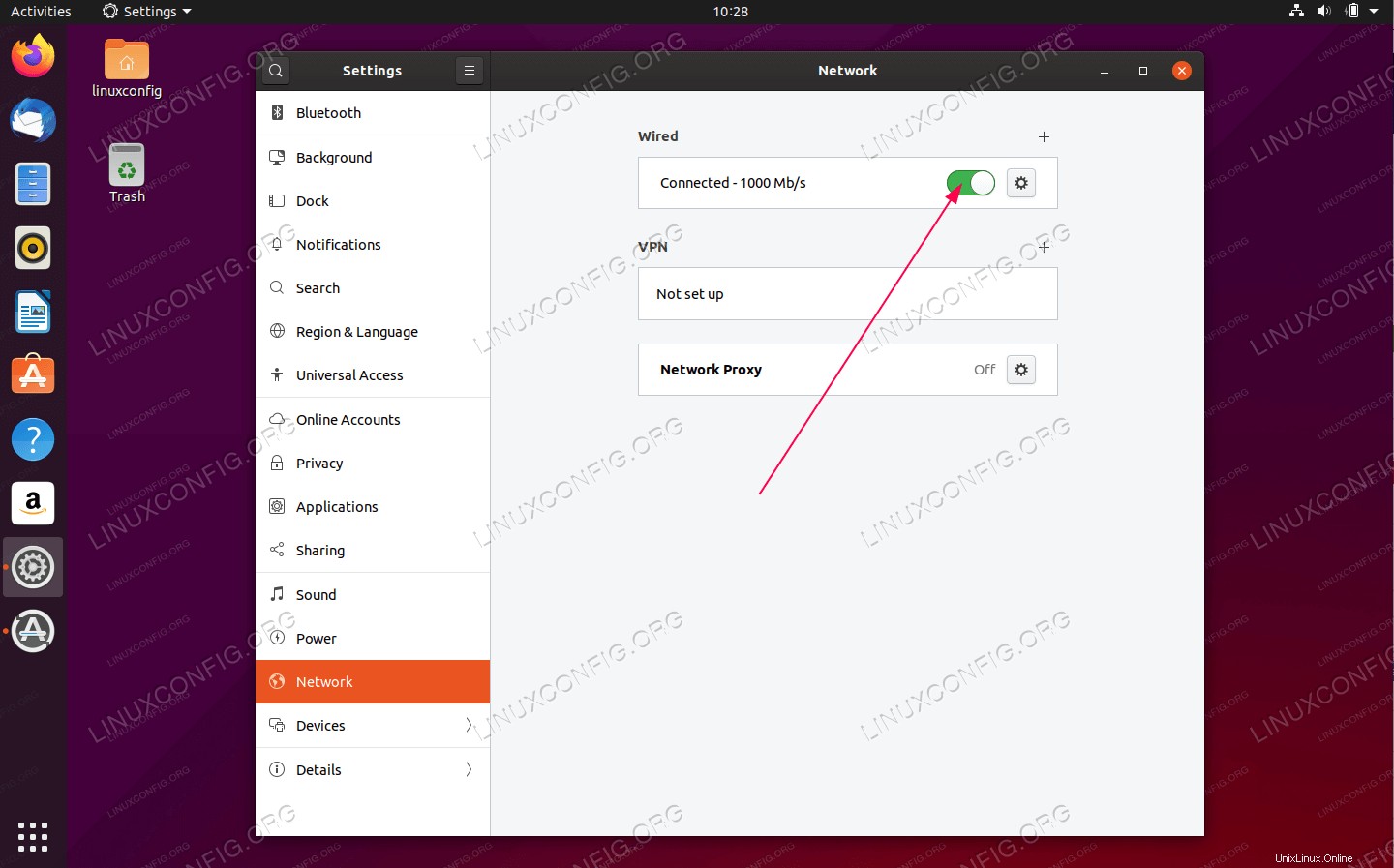 付属のON/OFFスイッチを使用してネットワークを再起動します。
付属のON/OFFスイッチを使用してネットワークを再起動します。 -
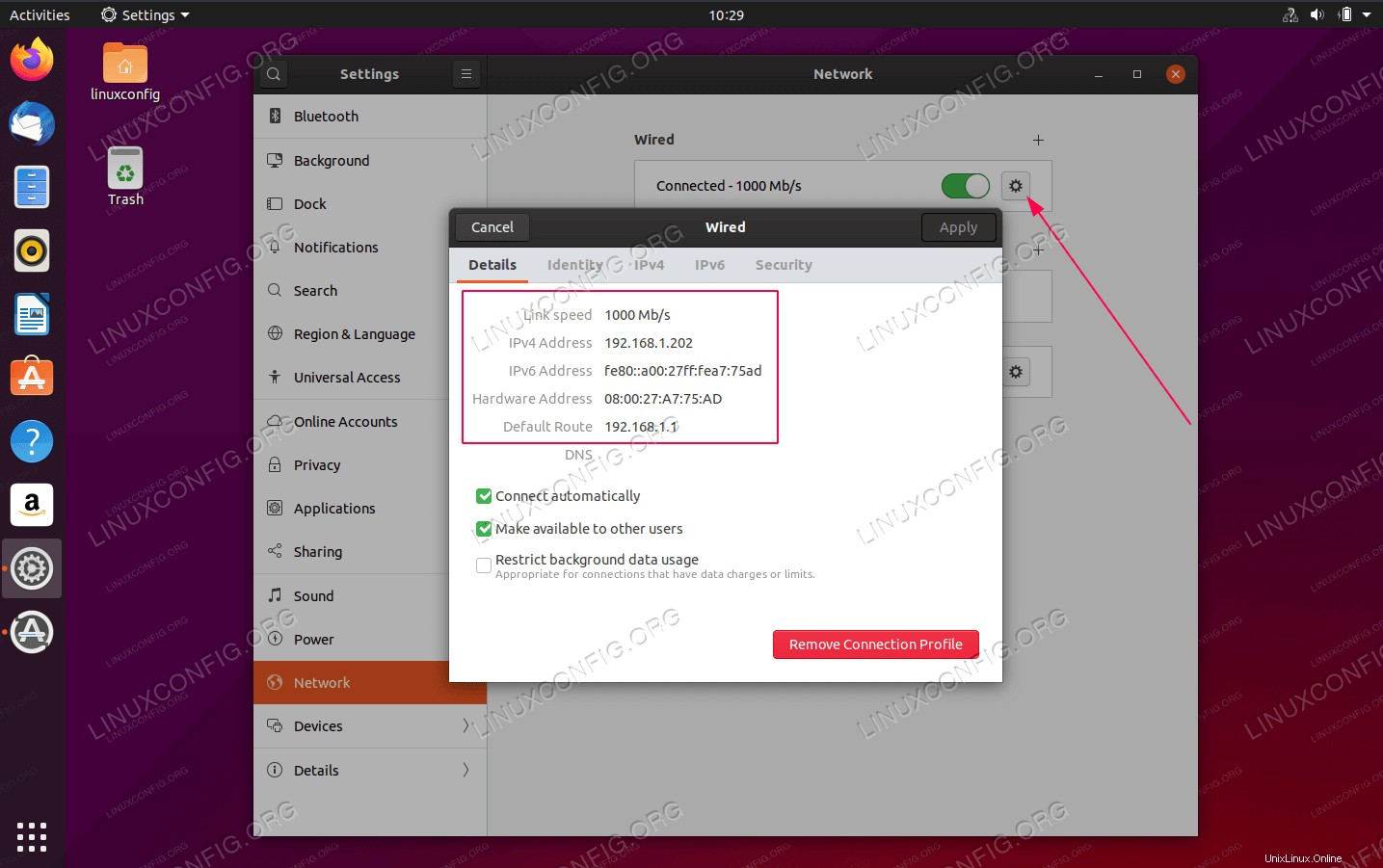 新しい静的IPアドレスの構成を確認してください。
新しい静的IPアドレスの構成を確認してください。
サーバーで静的IPアドレスを構成する
この例では、Ubuntu20.04サーバーの静的IPアドレスを192.168.1.202/24に設定します。 192.168.1.1へのデフォルトゲートウェイ およびDNSサーバー8.8.8.8 8.8.4.4 192.168.1.1 。
- 管理者権限で
/etc/netplan/50-cloud-init.yamlを見つけて編集します 次の構成のファイル。必要に応じて、必要な静的IPアドレス、DNSサーバー、およびゲートウェイを更新します。# This file is generated from information provided by # the datasource. Changes to it will not persist across an instance. # To disable cloud-init's network configuration capabilities, write a file # /etc/cloud/cloud.cfg.d/99-disable-network-config.cfg with the following: # network: {config: disabled} network: ethernets: enp0s3: dhcp4: false addresses: [192.168.1.202/24] gateway4: 192.168.1.1 nameservers: addresses: [8.8.8.8,8.8.4.4,192.168.1.1] version: 2ファイルを保存します。
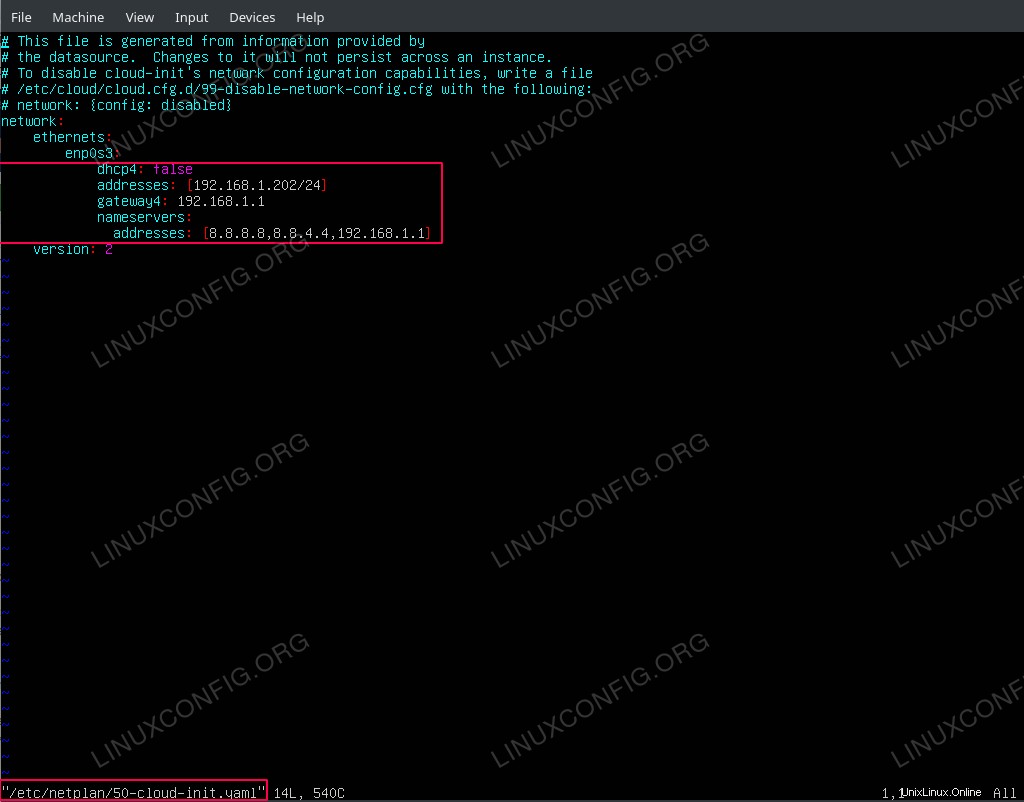 Ubuntu20.04サーバーで静的IPアドレスを構成する
Ubuntu20.04サーバーで静的IPアドレスを構成する - 新しいNetplanの変更を適用するには、次のコマンドを実行します。
$ sudo netplan apply
または、問題が発生した場合は、次のコマンドを実行してください。
$ sudo netplan --debug apply
-
ipを使用して、新しい静的IPアドレスを確認します Linuxコマンド:$ ip a
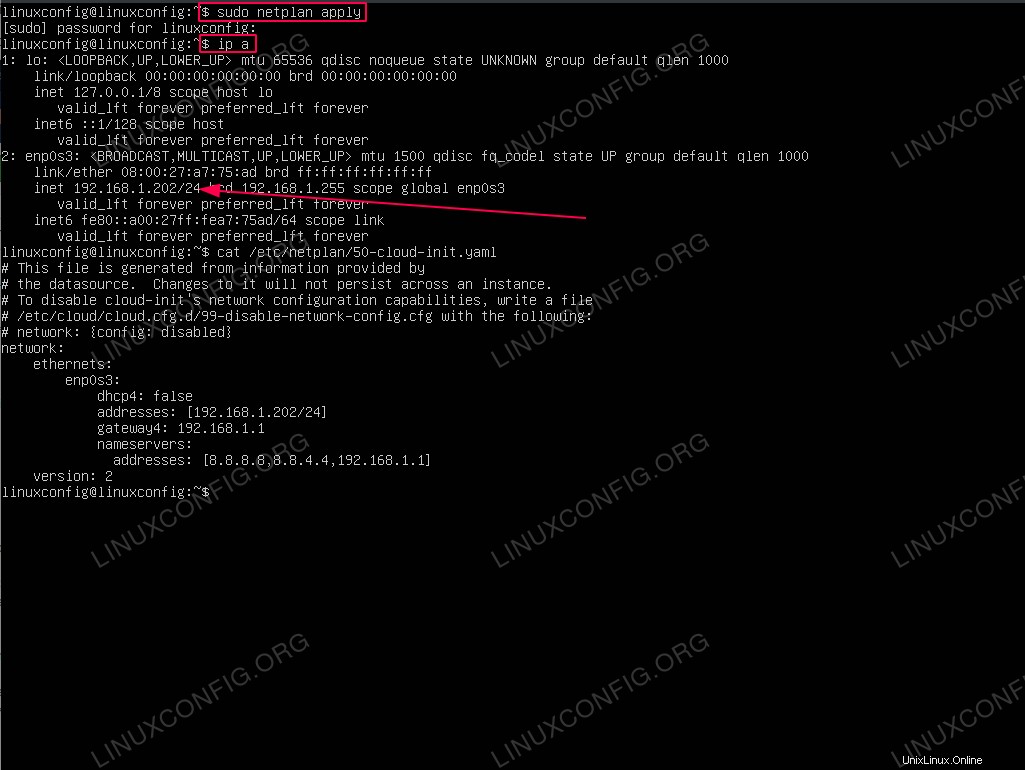 現在のIPアドレスを確認してください
現在のIPアドレスを確認してください
トラブルシューティング
GNOMEデスクトップのネットワークアイコン上の疑問符
GNOMEデスクトップのネットワークアイコン上の疑問符は、何らかの理由でネットワーク内部のセルフチェックが失敗したことを意味します。
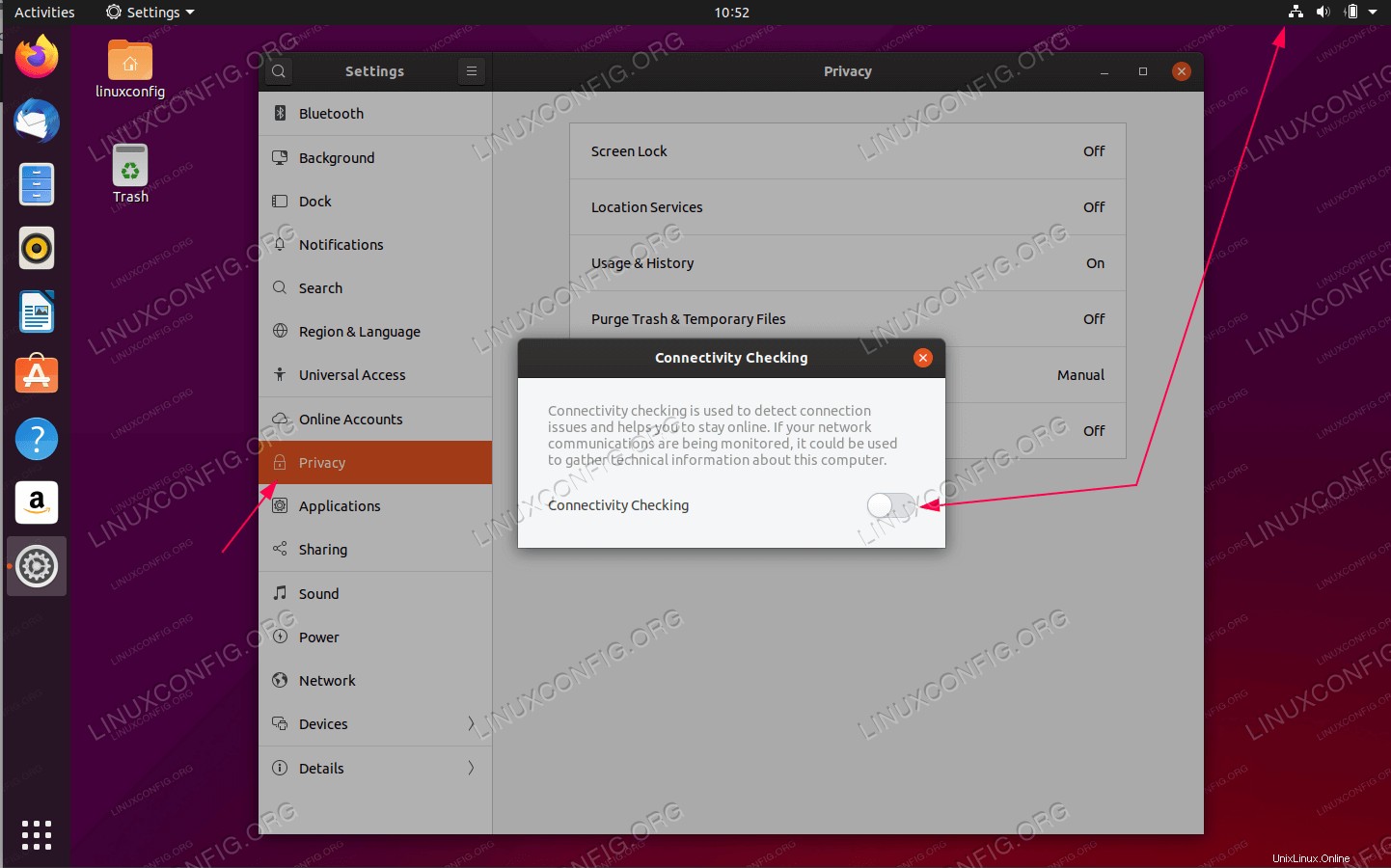 回避策は、
回避策は、Connectivity Checkingを無効にすることです。 スイッチ。
Ubuntu 20.04 FocalFossaLinuxでNVIDIAドライバーをアンインストールする方法
Ubuntu 20.04 FocalFossaLinuxにAdobeAcrobatReader DC(WINE)をインストールする方法